V tejto príručke sa naučíš, ako vytvoriť vlastného charakterového animátora pomocou After Effects CC a Photoshopu. S správnymi nástrojmi a trochou kreativity môžeš z existujúcich šablón vytvoriť vlastnú bábku a túto prispôsobiť svojim animáciám. Tento proces nie je len jednoduchý, ale aj mimoriadne vzrušujúci, pretože môžeš uvoľniť svoju kreativitu. Poďme sa priamo ponoriť do jednotlivých krokov.
Najdôležitejšie zistenia
- Možeš využiť už existujúce bábky ako základ.
- Naučíš sa, ako vytvoriť a prispôsobiť postavy v Photoshopu.
- Zistíš, ako sa animácie pripravujú v After Effects.
Pokyny krok za krokom
1. Otvor Photoshop a vytvor nový súbor
Najprv spusti Photoshop. Vyber „Nový súbor“ a uisti sa, že zachováš vrstvy, keď ťa o to požiada. Je to dôležité, aby tvoje charakterové prostriedky boli správne interpretované v Character Animator.
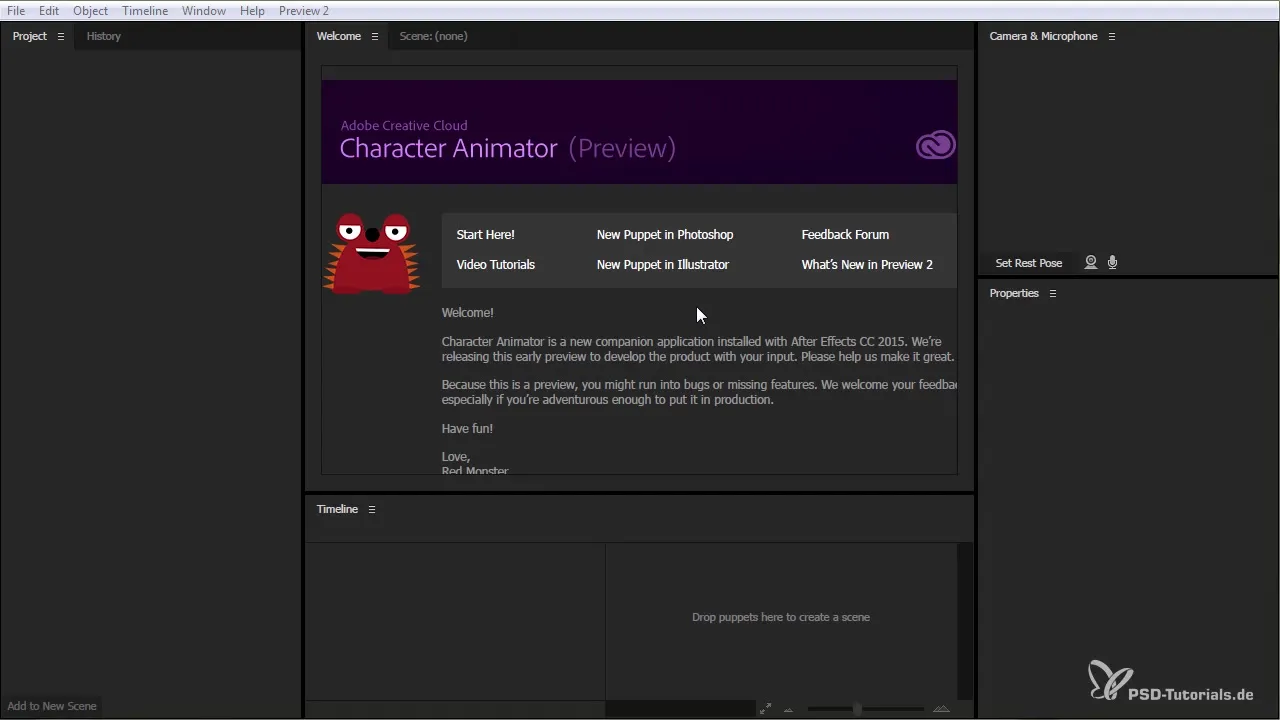
2. Prispôsobenie vrstiev
V paneli vrstiev teraz vidíš zložku „Character“. Tu máš prístup k rôznym vrstvám tvojho charakteru. Môžeš prispôsobiť všetko, počínajúc hlavou. Pre animáciu hlavy premenovávaš vrstvy tak, aby ich Character Animator mohol rozpoznať (napr. „head“).
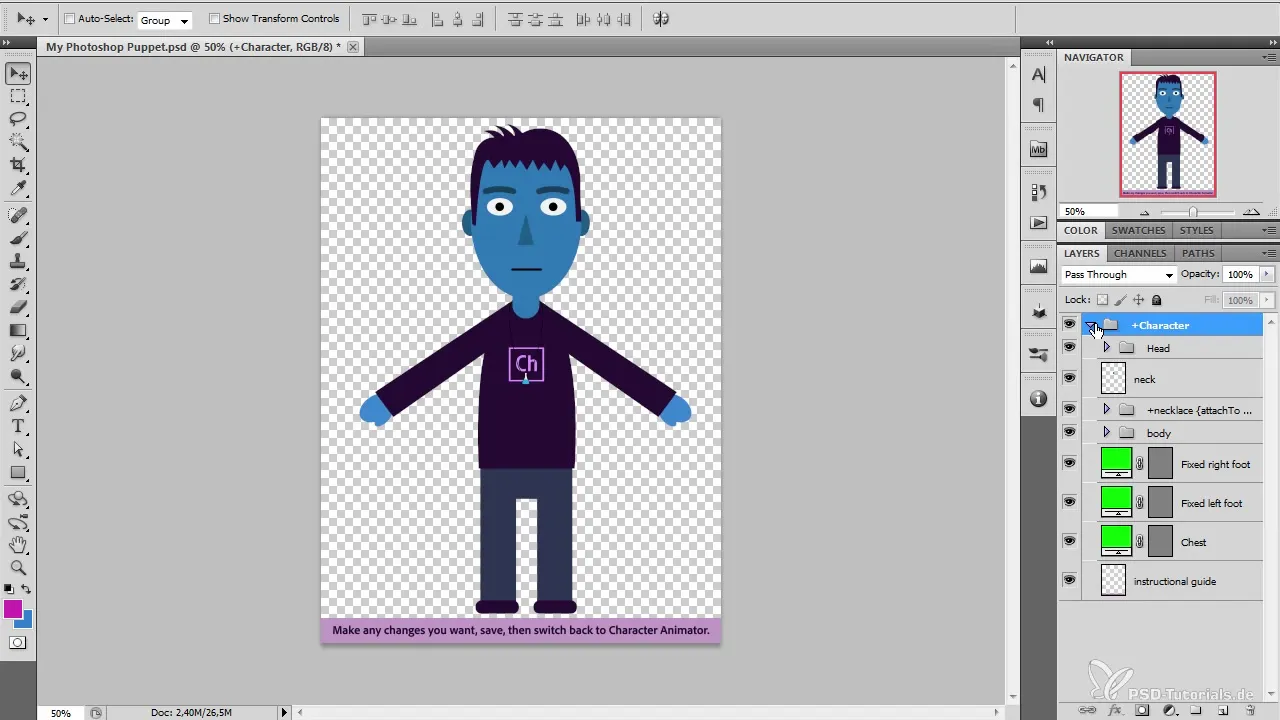
3. Vytvorenie očí a úst
Prejdime teraz k očiam. Mal by si vytvoriť obočie, oči a ústa. Tieto by mali byť každý v samostatných vrstvách, pretože ich budeš individuálne ovládať pre animáciu. Napríklad, aby si animoval ústa, vytvor rôzne vrstvy, ktoré reprezentujú rôzne tvary úst.
4. Animácia pomocou klávesníc
Môžeš priradiť postave rôzne gestá. Napríklad môžeš definovať, čo sa stane, keď stlačíš klávesy 1, 2, 3 alebo 4. To ti umožní vyjadriť rôzne emócie alebo akcie tým, že vrstvy prispôsobíš podľa potreby.
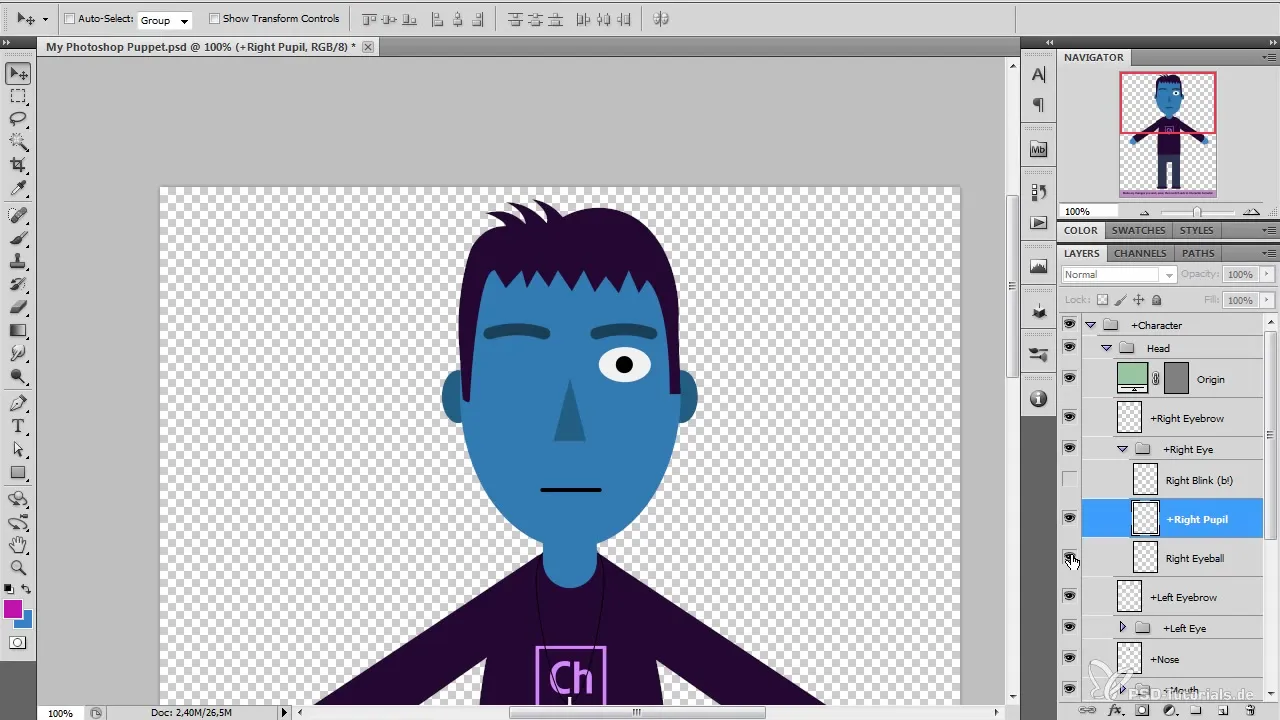
5. Optimalizácia postavy a pridanie detailov
Teraz prišiel čas vylepšiť tvoju postavu. Zmeň farbu vlasov, výraz tváre alebo oblečenie. Vyber príslušné vrstvy v Photoshope a použij nástroje na kreslenie, aby si dodal tvojej postave posledné úpravy.
6. Uloženie a prechod medzi Photoshopom a Character Animatorom
Nezabudni uložiť svoje zmeny. Vráť sa do Character Animátora, aby si tento rozpoznal najnovšie úpravy. Ak si všetko urobil správne, mal by si vidieť aktualizácie okamžite v náhľade.
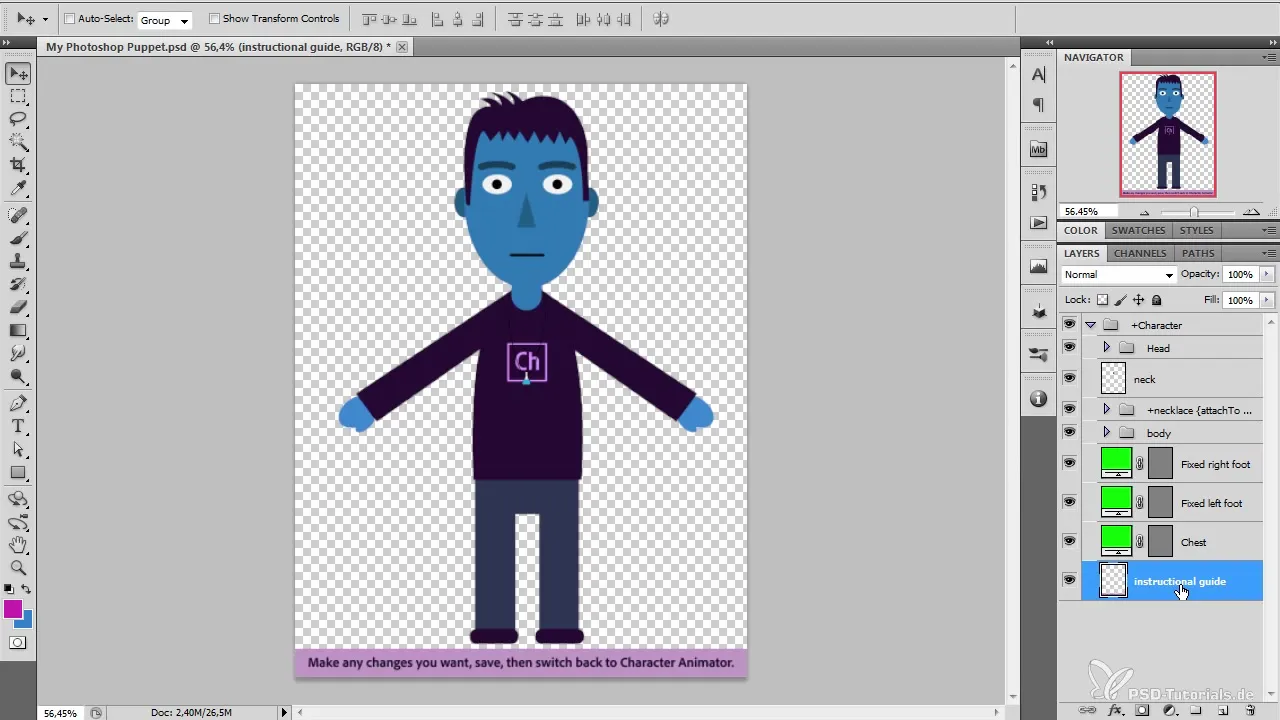
7. Pridanie základnej animácie
Teraz môžeš začať s animáciou. Klikni na rôzne časti tvojej postavy v Character Animatorovi, aby si s nimi hýbal a testoval ich interakcie. Dávaj pozor, ako sa hlava kýve a ako rôzne časti tela spolupracujú.
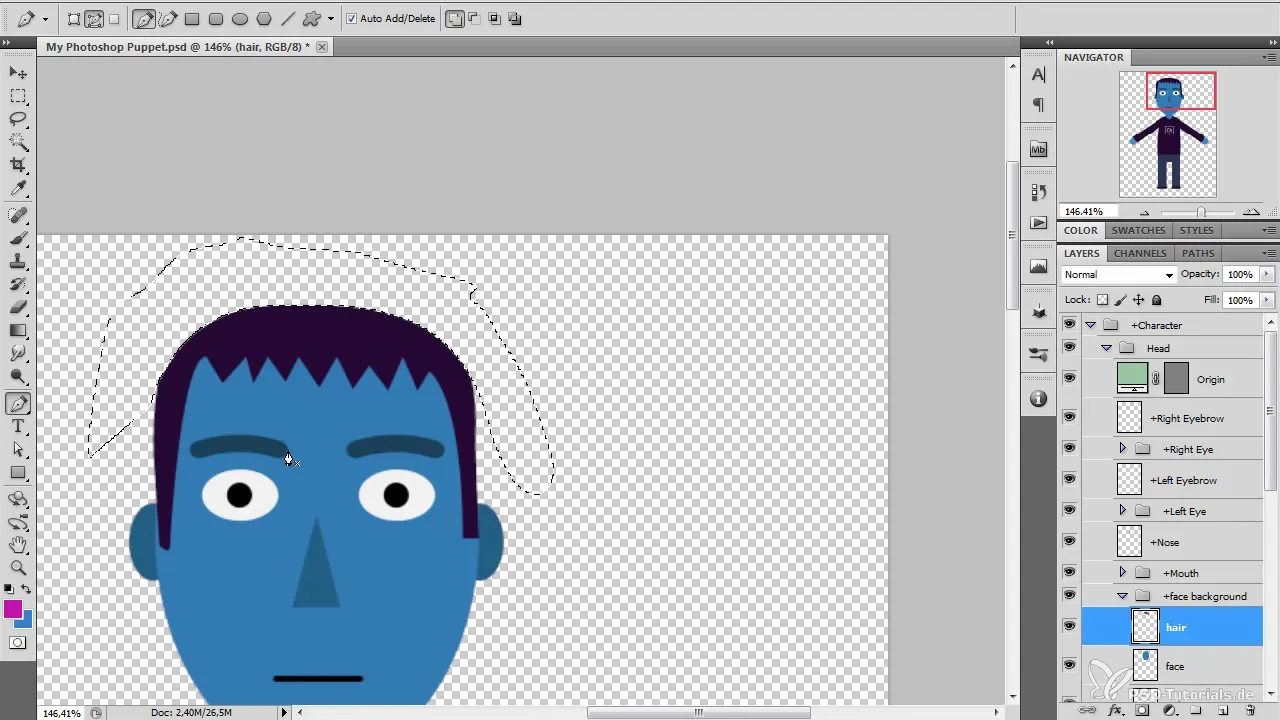
8. Finálne úpravy a testovanie
Testuj svoju animáciu dôkladne. Skontroluj, či všetko funguje, ako má, a či sú všetky pohyby plynulé a koherentné.
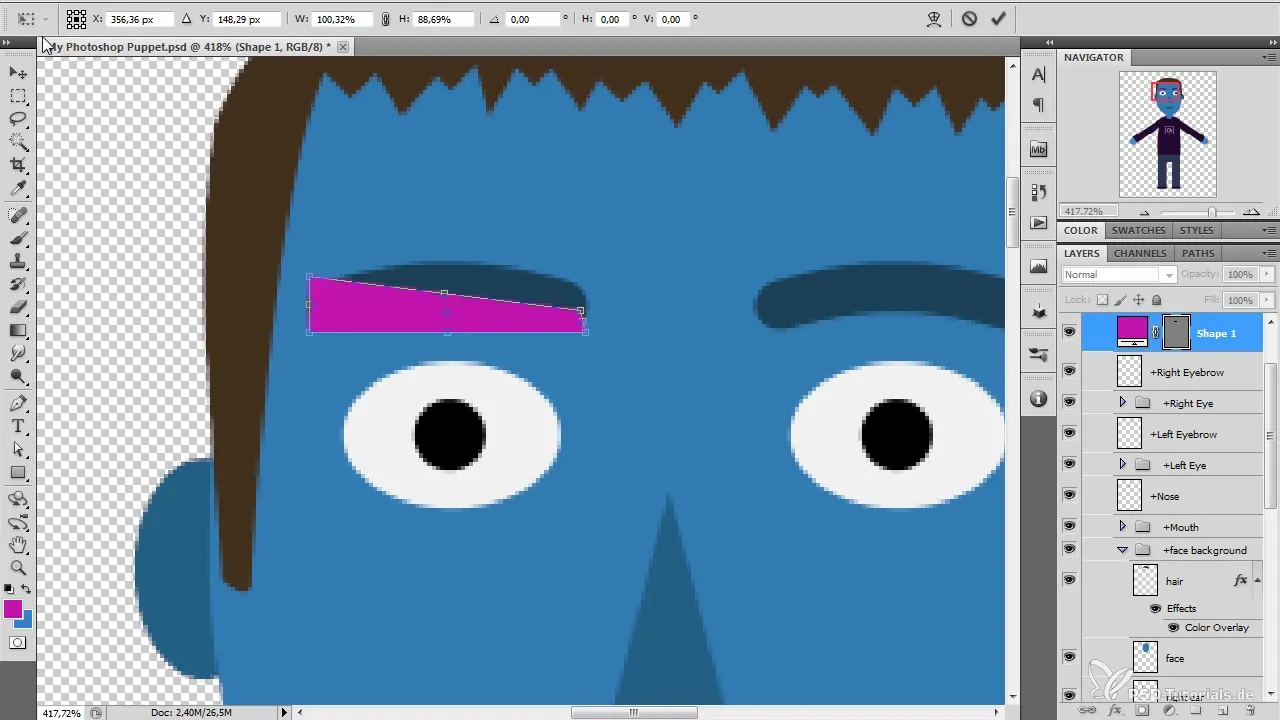
9. Exportuj svoju animáciu
Ako náhle si spokojný s tvojou animáciou, exportuj ju do požadovaného formátu, aby si ju mohol použiť vo svojich projektoch. Môžeš ju ďalej spracovať v After Effects alebo ju priamo vložiť do videí.
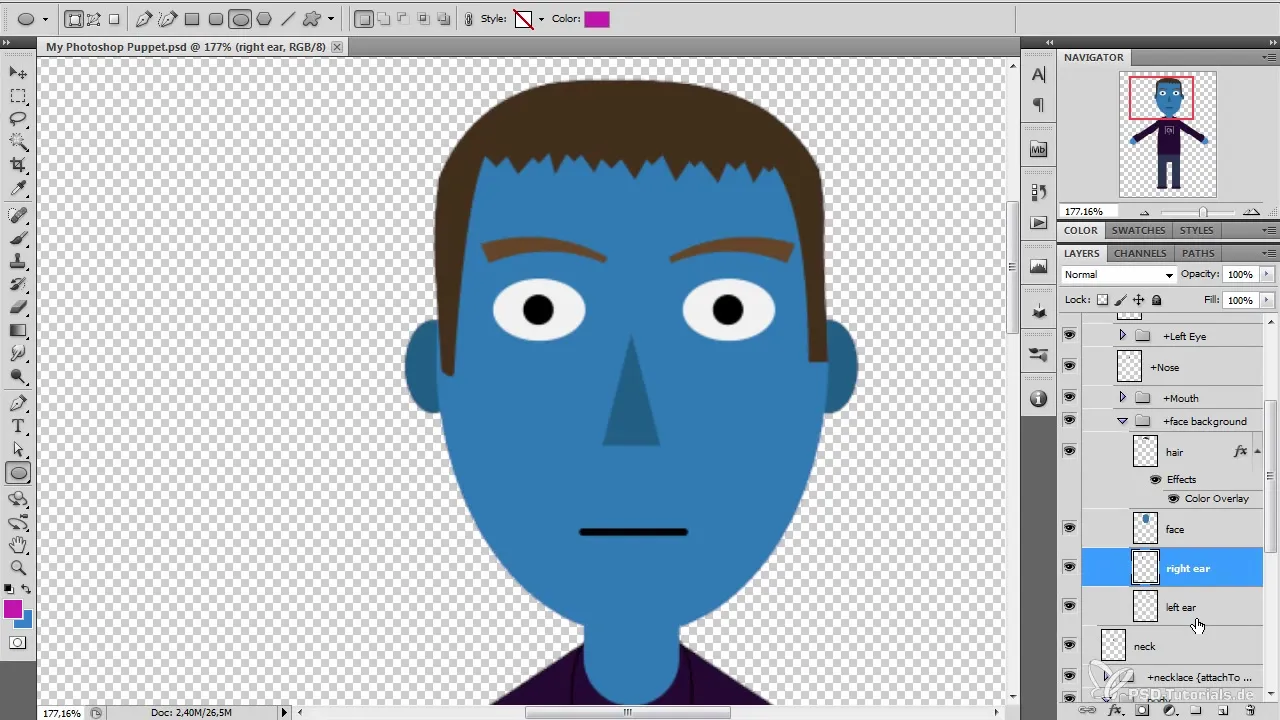
Zhrnutie – Charakterová animácia s Photoshopom a After Effects – Vytvorenie a animácia postavy
V tejto príručke si sa naučil, ako vytvoriť vlastnú animovanú postavu pomocou Photoshopu a After Effects. Dodržiavaním rôznych krokov môžeš jednoducho a rýchlo vytvoriť charakter, ktorý ožíva vo tvojich projektoch.
Často kladené otázky
Ako efektívne používať softvér Character Animator?Používaj definované názvy pre vrstvy a pravidelne testuj svoje animácie.
Môžem meniť farby v Photoshope?Áno, môžeš kedykoľvek prispôsobiť farby každej vrstvy v Photoshope.
Kako uložiť svoju animáciu?Ulož svoje zmeny v Photoshope a exportuj svoju animáciu v Character Animator.


